首先我们查看需要PDF阅读器,其实在打开文件后就能直接保存。比如我们用极速PDF阅读器打开文件后,在图片任意处右击并选择“复制图片”; 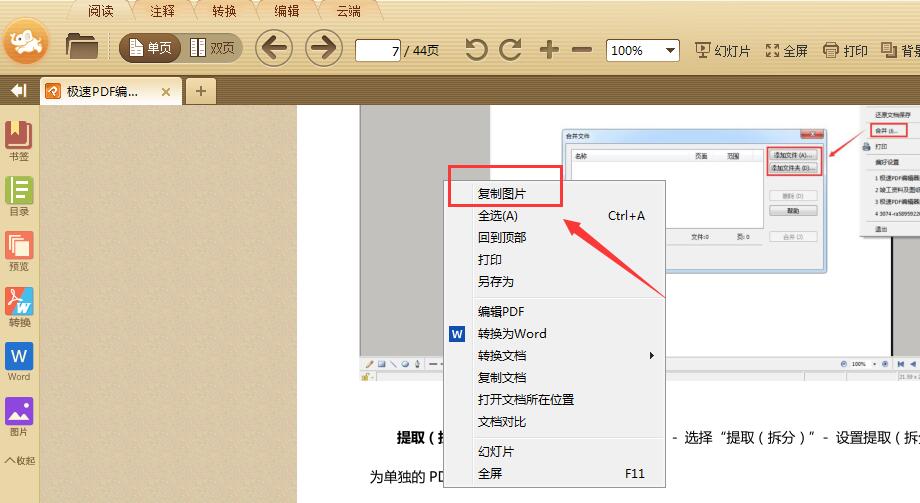 接着我们可以直接在Word文档或者聊天工具对话框中粘贴,双击就能单独打开这张图片,重新保存一下就可以啦。 以上方法需要再次保存,如果需要保存的图片比较多就会费事一些,其实在编辑器中就能一次性完成。 用极速PDF编辑器打开这个PDF文档后,或点击左上角导航栏中的“编辑”快速跳转到编辑器页面。 点击编辑器上方工具栏中的“对象工具”后,单击图片就能直接选中开始操作。 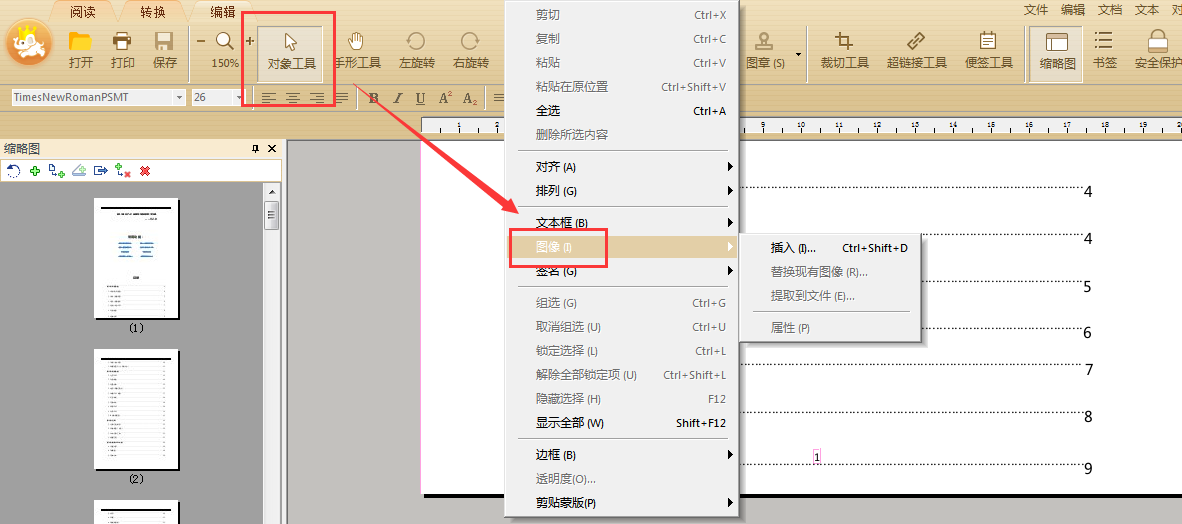 在图片处右击并选择“图像”右侧选项中的“提取到文件”进入保存设置。 支持将图片以PNG、JPG、TIF、BMP等格式进行保存。 **极速PDF阅读器 - 官网下载:** [](https://jisupdf.com/?ch=help "极速PDF阅读器 - 官网下载")